ps依靠在大树下的白衣美女
3、创建色彩平衡调整图层,对阴影、中间调、高光进行调整,参数设置如图9- 11,效果如图12。这一步给图片增加青绿色。
优艾设计网_Photoshop
<图9>

<图10>

<图11>

<图12>
4、创建可选颜色调整图层,对黄、绿、中性、黑进行调整,参数设置如图13- 16,效果如图17。这一步增加图片中的黄绿色亮度。
<图13>
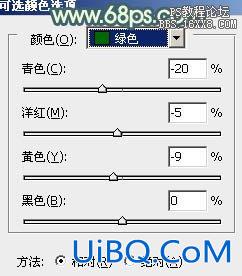
<图14>

<图15>
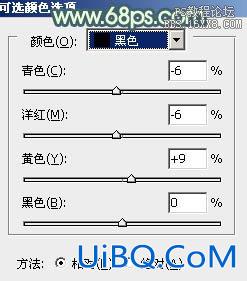
<图16>

<图17>
5、按Ctrl+ Alt + 2 调出高光选区,按Ctrl + Shift + I 反选,创建纯色调整图层,颜色设置为暗青色:#4C5655,确定后把混合模式改为“滤色”,不透明度改为:40%,效果如下图。这一步增加图片暗部亮度。
<图18>









 加载中,请稍侯......
加载中,请稍侯......
精彩评论